노트북은 휴대성을 위해 선택하는 데스크탑의 대안이다.
하지만 배터리 성능이 낮아져서 매번 충전 어댑터를 들고다녀야한다면..?
게다가 노트북 배터리 어댑터는 대부분 너무 무겁다
카페나 학교에서 노트북을 열고 작업후에 재빨리 닫고 가방에 넣는 것이 노트북의 장점인 휴대성이다.
근데 요즈음 필자의 노트북 배터리 성능이 여간 말이 아니다.
어댑터가 없이는 3~4시간도 못가는 경우가 허다하다. 그것도 중간밝기로 말이다.
그래서 내 노트북 배터리 성능은 어느정도일까 확인해보았다.
1. 먼저 작업표시줄 창의 돋보기 아이콘을 누른후, cmd 를 타이핑 해줍니다.
(윈도우 키 + R 을 누른 후 cmd를 쳐서 프롬프트 창을 실행하는 것이 일반적인데, 관리자 권한으로 실행하기위해 이렇게 일일히 들어가줍니다.)
그 후에 2. <관리자 권한으로 실행>을 눌러줍니다. 그럼 <관리자 권한으로 실행하시겠습니까? 라는 창이 뜰텐데
<허용>을 눌러주면 다음 3번과 같은 프롬프트 창이 열립니다.

3. 창에 powercfg -energy를 타이핑 한 후, 엔터를 눌러주면 배터리 성능 검사가 진행됩니다. 1분 가량 소요됩니다.
(powercfg-energy 아닙니다. powercfg 와 -energy 사이를 한 칸 띄워줍니다)

4. 검사가 완료됐네요. 자세한 내용은 ~ 참조하십시오 라고 뜨는데 사진 속에 제가 그려넣은 괄호안의 주소를 드래그 한 후 복사합니다. 그리고 크롬이나 인터넷 익스플로러 같은 웹사이트를 열어줍니다.

5. 웹사이트 창에 복사했던 주소를 붙여넣기한 후 엔터를 누릅니다. 그럼 사진과 같은 사이트가 하나 뜨는데,
쭉 밑으로 스크롤하다보면 <배터리, 배터리 정보>란이 나옵니다. 그 중에서도 형광펜 표시를 해놓은 저 두 수치에만 주목합니다.
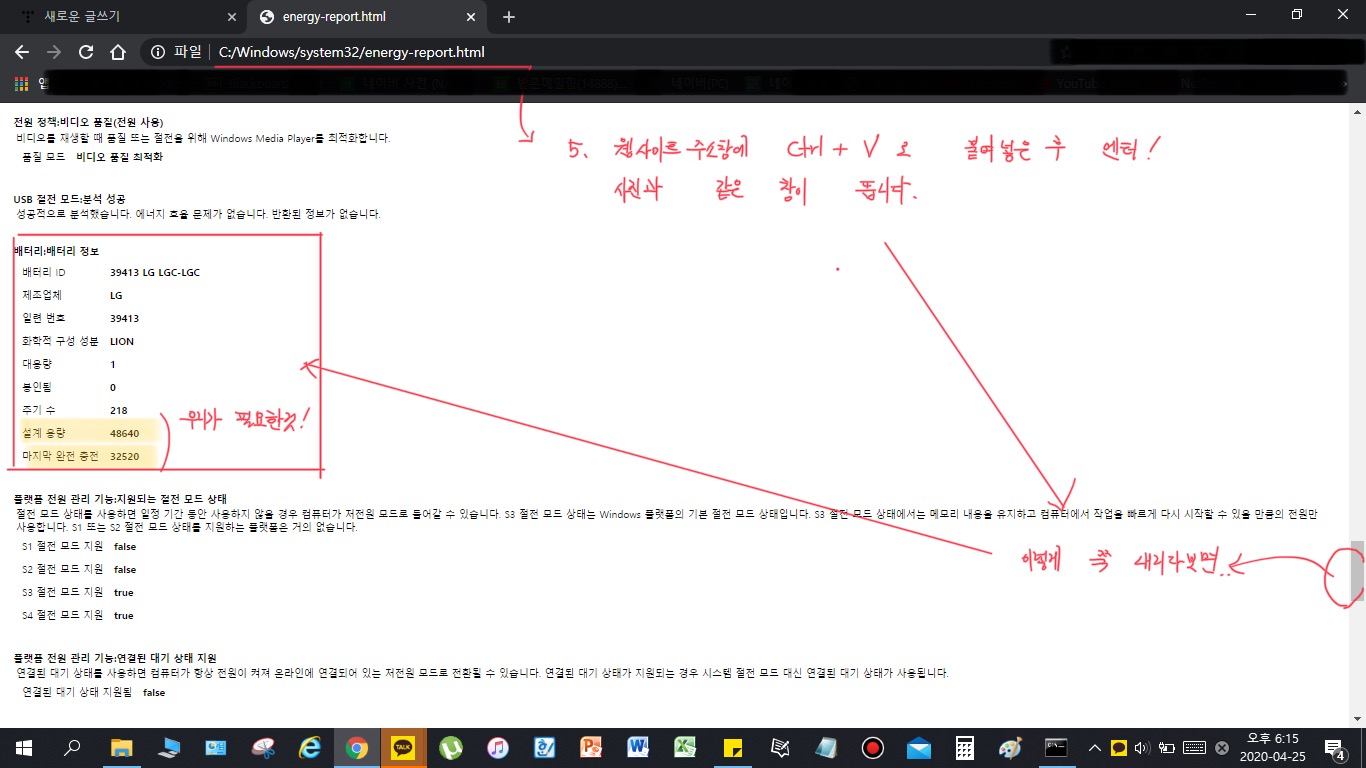
6. 마지막 단계입니다. 계산기에 들어가서 마지막 완전 충전량 수치(제 경우에는 32520) ÷ 설계 용량(제 경우에는, 43640이 되겠습니다)를 계산해줍니다. 그럼 0.xxxx 이런 수치로 뜨는데 저기에 100을 곱해준 수치가 여러분의 노트북 배터리 성능 수치(%)입니다. 제 노트북은 72%네요

자, 그럼 내 노트북 배터리 성능 수치도 알았겠다. 언제쯤 배터리를 교체해야할까요?
대부분 70%대부터 배터리 성능이 급격히 안좋아집니다. 저도 실감한 부분입니다.
배터리 교체는 50~70% 성능대에 교체하시는 것을 권장합니다.
저 또한 아직은 3~4시간 정도는 어댑터 없이도 구동이 가능하므로 좀 더 사용한 후에 교체해야겠습니다
배터리 관리방법은 다른게 없습니다. 스마트폰과 유사합니다.
1. 오랜 사용시에는 어댑터를 꽂고 사용해주시는 것이 가장 바람직하다고 합니다.
2. 하지만 노트북을 쓰는데 항상 어댑터를 꽂고 사용하면 기분이 안나더라구요. 그럴땐 충전패턴만 잘 지켜주시면 됩니다. 리튬배터리 특성상 완전충전, 완전방전은 좋지않기때문에 - 적어도 20%가 되기전에는 충전을 해주시면서 써주시는게 좋고 80% 정도에서 충전을 멈춰주시는 것이 좋습니다.
이상 배터리 성능 확인방법과 배터리 관리 방법에 대한 글이었습니다.
감사합니다.
'지식 창고 > IT & 테크' 카테고리의 다른 글
| [정보] 윈도우10 달력 시작 요일 변경하기(사진 有) (0) | 2020.06.07 |
|---|---|
| [정보] 아이패드, 60Hz와 120Hz의 차이는 무엇일까? (0) | 2020.06.01 |
| [정보] 아이폰 SE 2020, 사도 될까? - 장단점 분석과 스펙 비교 (0) | 2020.04.21 |


